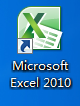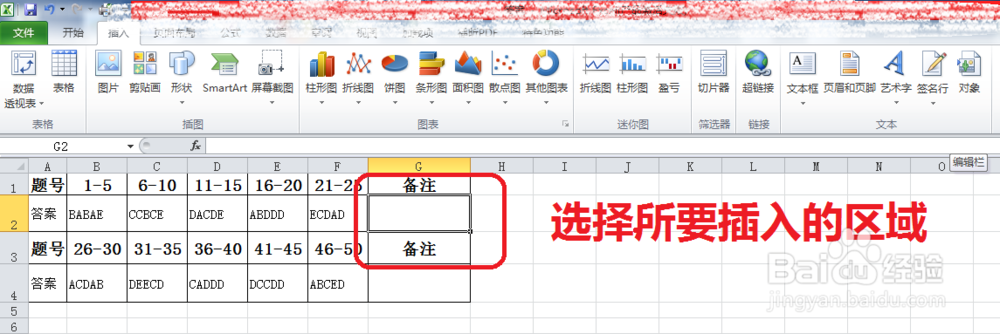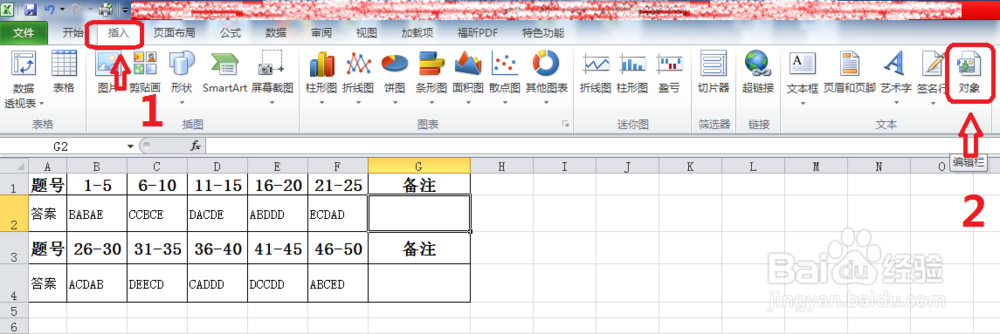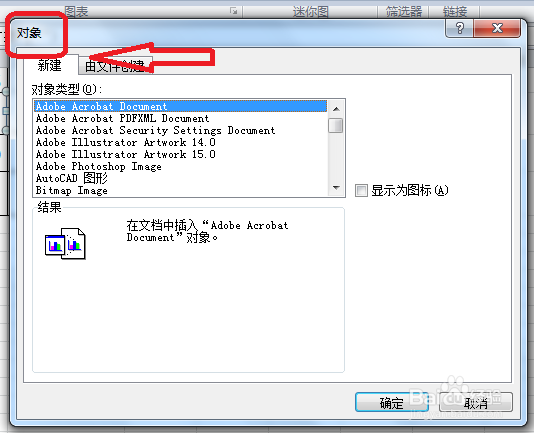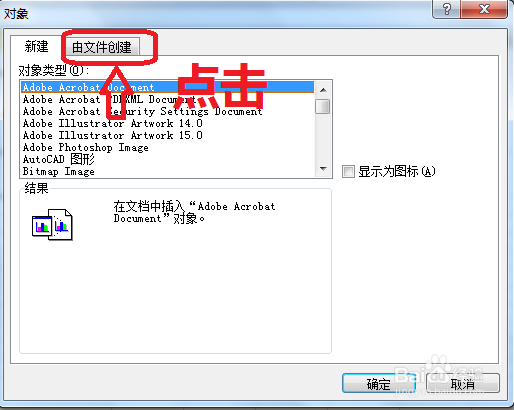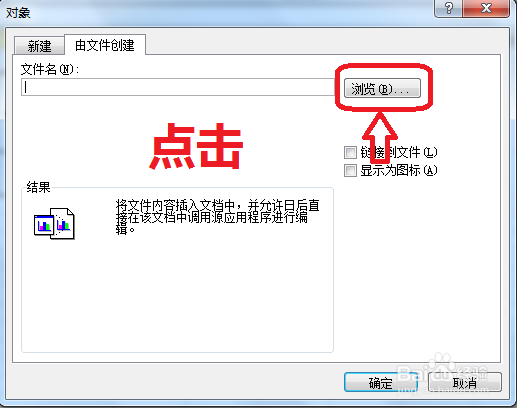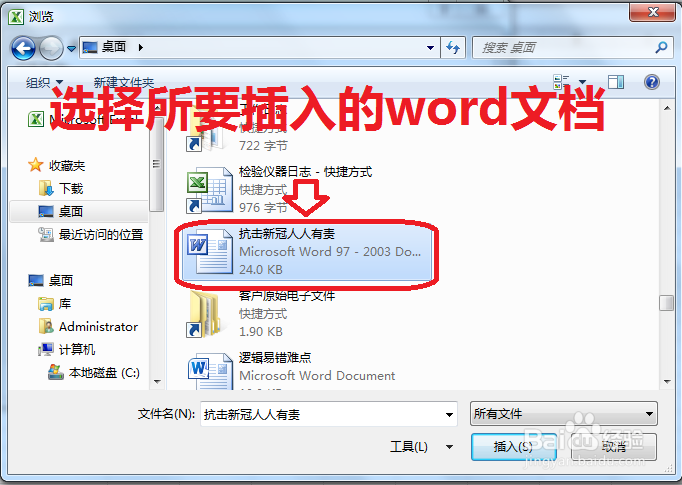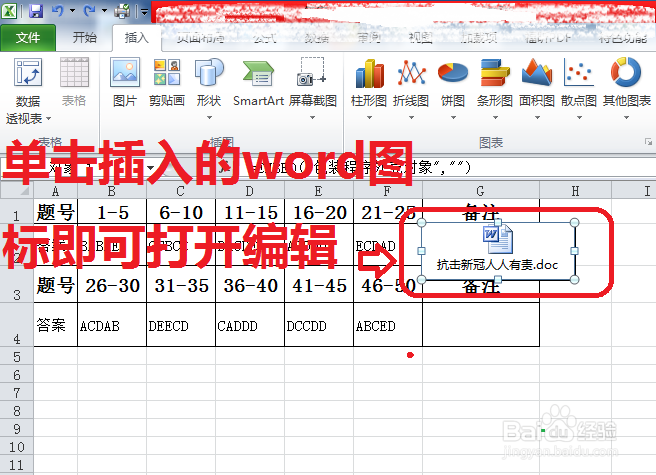如何在Excel中快速调用所需Word文档
1、下载、安装Microsoft Office,并双击桌面Excel快捷图标打开Excel;
2、随机打开一个正在编辑的Excel表格,然后选择所要插入Word文档的区域;
3、点击“插入”选项卡下“文本”选项组中的“对象”按钮;
4、接下来会弹出“对象”窗口;
5、点击“对象”窗口中“由文件创建”选项卡,并点击“浏览”按钮;
6、在接下来弹出的“浏览”对话框中选择所要插入的Word文档;
7、鼠标右键双击插入的word图标就可以打开word文档进行编辑或参考相关文档了。
8、总结:1下载、安装Microsoft Office,并双击桌面Excel快捷图标打开Excel;2随机打开一个正在编辑的Excel表格,然后选择所要插入Word文档的区域;3点击“插入”选项卡下“文本”选项组中的“对象”按钮;4接下来会弹出“对象”窗口;5点击“对象”窗口中“由文件创建”选项卡,并点击“浏览”按钮;6在接下来弹出的“浏览”对话框中选择所要插入的Word文档;7鼠标右键双击插入的word图标就可以打开word文档进行编辑或参考相关文档了。
声明:本网站引用、摘录或转载内容仅供网站访问者交流或参考,不代表本站立场,如存在版权或非法内容,请联系站长删除,联系邮箱:site.kefu@qq.com。
阅读量:21
阅读量:81
阅读量:40
阅读量:76
阅读量:44